数码照片后期制作
- 格式:ppt
- 大小:129.50 KB
- 文档页数:64
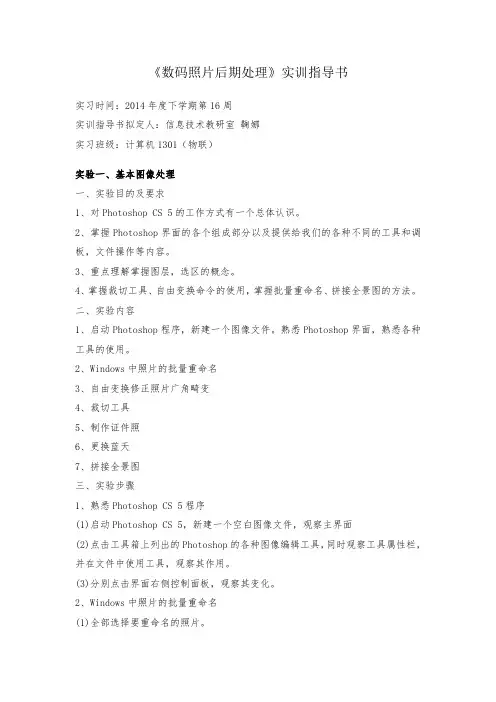
《数码照片后期处理》实训指导书实习时间:2014年度下学期第16周实训指导书拟定人:信息技术教研室鞠娜实习班级:计算机1301(物联)实验一、基本图像处理一、实验目的及要求1、对Photoshop CS 5的工作方式有一个总体认识。
2、掌握Photoshop界面的各个组成部分以及提供给我们的各种不同的工具和调板,文件操作等内容。
3、重点理解掌握图层,选区的概念。
4、掌握裁切工具、自由变换命令的使用,掌握批量重命名、拼接全景图的方法。
二、实验内容1、启动Photoshop程序,新建一个图像文件。
熟悉Photoshop界面,熟悉各种工具的使用。
2、Windows中照片的批量重命名3、自由变换修正照片广角畸变4、裁切工具5、制作证件照6、更换蓝天7、拼接全景图三、实验步骤1、熟悉Photoshop CS 5程序(1)启动Photoshop CS 5,新建一个空白图像文件,观察主界面(2)点击工具箱上列出的Photoshop的各种图像编辑工具,同时观察工具属性栏,并在文件中使用工具,观察其作用。
(3)分别点击界面右侧控制面板,观察其变化。
2、Windows中照片的批量重命名(1)全部选择要重命名的照片。
(2)对任意一张照片单击右键,选择重命名。
3、自由变换修正照片广角畸变(1)打开自由变换-修正照片广角畸变.jpg(2)双击背景图层,重命名为图层0(3)编辑-自由变换 CTRL+T(4)右击鼠标,选择透视(5)在透视模式下,移动一边顶点,另一边随之变幻。
4、裁切工具a裁剪工具-调整照片1 裁切工具,阴影部分删除。
b裁剪工具-调整照片2 突出主体删除广角畸变c裁剪工具-调整照片3 设置600像素*800像素,分辨率是72---300用来打印的查看图像大小确实是600*800,论坛发图,操作简洁,快速。
保存,压缩5、制作证件照1寸 2.5*3.5cm 413*295 分辨率3002寸 3.5*5.3cm 626*413 分辨率300新建 A4纸,网格对齐。

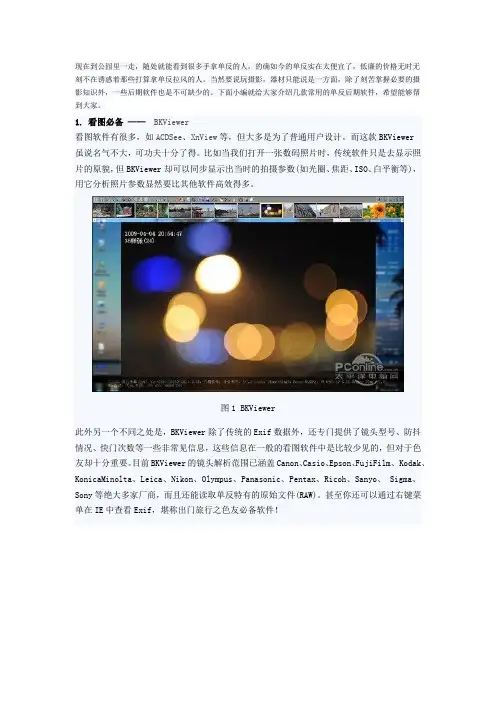
现在到公园里一走,随处就能看到很多手拿单反的人,的确如今的单反实在太便宜了,低廉的价格无时无刻不在诱惑着那些打算拿单反拉风的人。
当然要说玩摄影,器材只能说是一方面,除了刻苦掌握必要的摄影知识外,一些后期软件也是不可缺少的。
下面小编就给大家介绍几款常用的单反后期软件,希望能够帮到大家。
1. 看图必备——BKViewer看图软件有很多,如ACDSee、XnView等,但大多是为了普通用户设计。
而这款BKViewer虽说名气不大,可功夫十分了得。
比如当我们打开一张数码照片时,传统软件只是去显示照片的原貌,但BKViewer却可以同步显示出当时的拍摄参数(如光圈、焦距、ISO、白平衡等),用它分析照片参数显然要比其他软件高效得多。
图1 BKViewer此外另一个不同之处是,BKViewer除了传统的Exif数据外,还专门提供了镜头型号、防抖情况、快门次数等一些非常见信息,这些信息在一般的看图软件中是比较少见的,但对于色友却十分重要。
目前BKViewer的镜头解析范围已涵盖Canon、Casio、Epson、FujiFilm、 Kodak、KonicaMinolta、Leica、Nikon、Olympus、Panasonic、Pentax、Ricoh、Sanyo、 Sigma、Sony等绝大多家厂商,而且还能读取单反特有的原始文件(RAW)。
甚至你还可以通过右键菜单在IE中查看Exif,堪称出门旅行之色友必备软件!图2 IE查看Exif参数除此之外,BKViewer还能外挂其他程序实现图片的缩放、翻转、亮度、对比度、饱和度调节。
整个过程不会在磁盘增加任何冗余信息,完全是利用现有文件夹预览和浏览。
2. 倾斜纠正—— ShiftN由于光学透镜固有的局限,一般用广角端拍摄高大物体(如建筑物)时,都会存在明显的失真,这种现象我们称之为“镜头畸变”。
说实话如果你手中拿着的不是价格雷人的牛头,那么镜头畸变还是比较明显的。
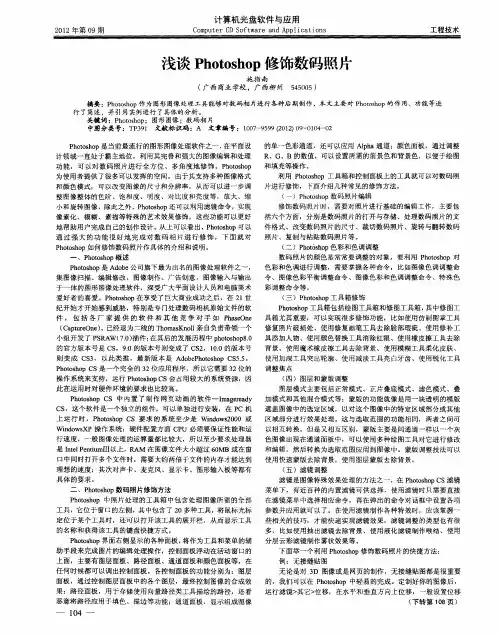

PS照片后期综合处理:给照片制作景深透视暗角效果教程PS照片后期综合处理:给照片制作景深透视暗角效果教程数码照片的后期加工已经成为现在人像摄影中不可缺少的一部分,不但可以对照片中的人物皮肤、服装、道具、背景、色彩等元素进行修饰调整,还可以对照片的层次及空间感进行调整。
通过本期的题目就已经体现出了要说明的主要内容是照片空间的营造,也就是照片的景深添加。
在教程开始前先将景深的含义简单介绍一下:景深,顾名思义,就是景物的深度。
照片上不但呈现了所要拍摄的主题,也包括了主题前后的景物。
景深的含义,就是指拍摄主题前后所能在一张照片上成像的空间层次的深度。
景深由两部分组成,拍摄主题前面能清晰成像的空间距离,叫做前景深;同理,拍摄主题后面能清晰成像的空间距离,就叫做后景深了,景深的范围就是前景深和后景深之和。
根据对景深含义的理解后开始进入景深添加的实例,本期利用三张照片分别介绍了三种不同添加景深的方法,分别是“高斯模糊法”、“工具局部加工法”、“径向模糊法”。
相关链接:PhotoShop调出人物外景清新亮丽效果数码后期制作教程一、高斯模糊法:所谓“高斯模糊法”其实就是利用滤镜中的高斯模糊命令将照片中的背景元素进行模糊处理,来达到增加背景与人物之间空间距离的目的,再通过一些相应的辅助操作与调色命令最终使照片看上去更加完美。
效果图:1、打开照片01,可以看到照片的空间感不是很强烈,火车背景与人物间的距离有点太近。
2、调整前先把照片的亮度对比度适当调整,添加曲线调整层,选择RGB通道调整曲线底点及中点,如图02所示。
3、选择背景图层,将照片中所有图像进行清晰化处理,执行滤镜/锐化/USM锐化命令,参数设置如图03所示。
4、清晰处理后对照片颜色进行调整,调价可选颜色调整层,分别调整红、黄、白、黑四色,调节细节参数如图04、05、06、07所示。
5、颜色调整后将照片进行盖印图层处理,盖印后生成图层1,如图08所示。
6、选中盖印后生成的图层1,利用钢笔工具将人物勾选并按CTRL+ENTER键将路径转换成选区,如图09、10所示。
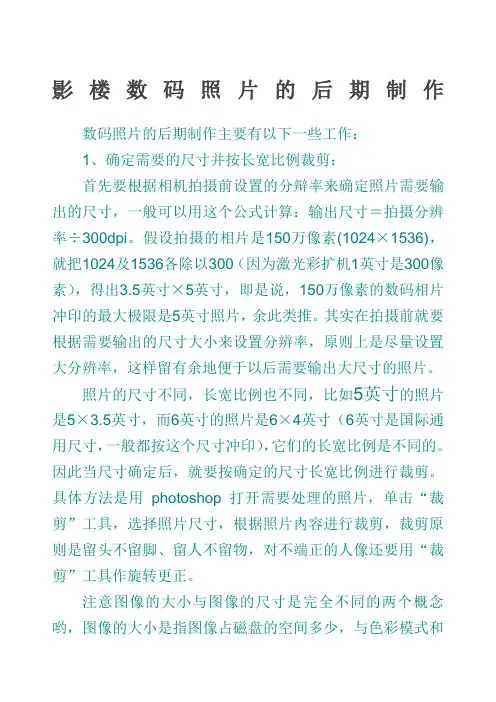
影楼数码照片的后期制作数码照片的后期制作主要有以下一些工作:1、确定需要的尺寸并按长宽比例裁剪:首先要根据相机拍摄前设置的分辩率来确定照片需要输出的尺寸,一般可以用这个公式计算:输出尺寸=拍摄分辨率÷300dpi。
假设拍摄的相片是150万像素(1024×1536),就把1024及1536各除以300(因为激光彩扩机1英寸是300像素),得出3.5英寸×5英寸,即是说,150万像素的数码相片冲印的最大极限是5英寸照片,余此类推。
其实在拍摄前就要根据需要输出的尺寸大小来设置分辨率,原则上是尽量设置大分辨率,这样留有余地便于以后需要输出大尺寸的照片。
照片的尺寸不同,长宽比例也不同,比如5英寸的照片是5×3.5英寸,而6英寸的照片是6×4英寸(6英寸是国际通用尺寸,一般都按这个尺寸冲印),它们的长宽比例是不同的。
因此当尺寸确定后,就要按确定的尺寸长宽比例进行裁剪。
具体方法是用photoshop打开需要处理的照片,单击“裁剪”工具,选择照片尺寸,根据照片内容进行裁剪,裁剪原则是留头不留脚、留人不留物,对不端正的人像还要用“裁剪”工具作旋转更正。
注意图像的大小与图像的尺寸是完全不同的两个概念哟,图像的大小是指图像占磁盘的空间多少,与色彩模式和分辨率有关,它的单位是像素、字节;图像的尺寸是指图像的版面大小,指图像打印出来的长度和宽度,与显示器上的尺寸无关,它的单位是厘米、英寸。
2、自动色阶对于色彩不够饱和、鲜艳的照片,。
可通过自动色阶来调整,方法是打开Photoshop,进入“图像→→调整→自动色阶”,这样处理后照片色彩将变得鲜艳,富有层次。
3、调整色彩饱和度:对于色彩呆板的照片,可以通过调整色彩饱和度的来改善。
方法是打开Photoshop,进入“图像→调整→色相/饱和度”,调节“饱和度”滑杆到+37,这样色彩变得鲜艳了。
但注意调整要适当,以免失真。
4、调整亮度和对比度:对于物体缺乏质感的照片,可以通过调整亮度和对比度来改善。
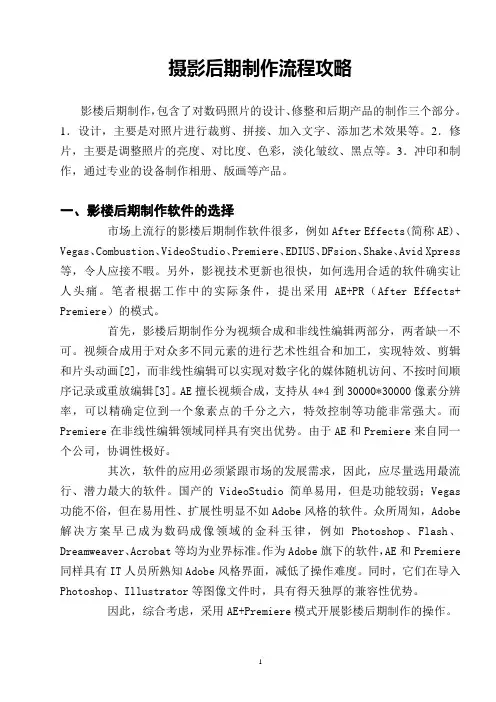
摄影后期制作流程攻略影楼后期制作,包含了对数码照片的设计、修整和后期产品的制作三个部分。
1.设计,主要是对照片进行裁剪、拼接、加入文字、添加艺术效果等。
2.修片,主要是调整照片的亮度、对比度、色彩,淡化皱纹、黑点等。
3.冲印和制作,通过专业的设备制作相册、版画等产品。
一、影楼后期制作软件的选择市场上流行的影楼后期制作软件很多,例如After Effects(简称AE)、Vegas、Combustion、VideoStudio、Premiere、EDIUS、DFsion、Shake、Avid Xpress 等,令人应接不暇。
另外,影视技术更新也很快,如何选用合适的软件确实让人头痛。
笔者根据工作中的实际条件,提出采用AE+PR(After Effects+ Premiere)的模式。
首先,影楼后期制作分为视频合成和非线性编辑两部分,两者缺一不可。
视频合成用于对众多不同元素的进行艺术性组合和加工,实现特效、剪辑和片头动画[2],而非线性编辑可以实现对数字化的媒体随机访问、不按时间顺序记录或重放编辑[3]。
AE擅长视频合成,支持从4*4到30000*30000像素分辨率,可以精确定位到一个象素点的千分之六,特效控制等功能非常强大。
而Premiere在非线性编辑领域同样具有突出优势。
由于AE和Premiere来自同一个公司,协调性极好。
其次,软件的应用必须紧跟市场的发展需求,因此,应尽量选用最流行、潜力最大的软件。
国产的VideoStudio简单易用,但是功能较弱;Vegas 功能不俗,但在易用性、扩展性明显不如Adobe风格的软件。
众所周知,Adobe 解决方案早已成为数码成像领域的金科玉律,例如Photoshop、Flash、Dreamweaver、Acrobat等均为业界标准。
作为Adobe旗下的软件,AE和Premiere 同样具有IT人员所熟知Adobe风格界面,减低了操作难度。
同时,它们在导入Photoshop、Illustrator等图像文件时,具有得天独厚的兼容性优势。
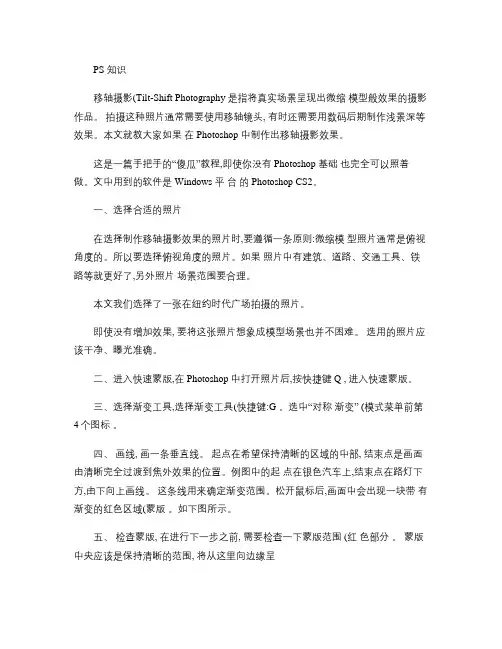
PS 知识移轴摄影(Tilt-Shift Photography 是指将真实场景呈现出微缩模型般效果的摄影作品。
拍摄这种照片通常需要使用移轴镜头, 有时还需要用数码后期制作浅景深等效果。
本文就教大家如果在 Photoshop 中制作出移轴摄影效果。
这是一篇手把手的“傻瓜”教程,即使你没有 Photoshop 基础也完全可以照着做。
文中用到的软件是 Windows 平台的 Photoshop CS2。
一、选择合适的照片在选择制作移轴摄影效果的照片时,要遵循一条原则:微缩模型照片通常是俯视角度的。
所以要选择俯视角度的照片。
如果照片中有建筑、道路、交通工具、铁路等就更好了,另外照片场景范围要合理。
本文我们选择了一张在纽约时代广场拍摄的照片。
即使没有增加效果, 要将这张照片想象成模型场景也并不困难。
选用的照片应该干净、曝光准确。
二、进入快速蒙版,在 Photoshop 中打开照片后,按快捷键 Q , 进入快速蒙版。
三、选择渐变工具,选择渐变工具(快捷键:G 。
选中“对称渐变” (模式菜单前第4个图标。
四、画线, 画一条垂直线。
起点在希望保持清晰的区域的中部, 结束点是画面由清晰完全过渡到焦外效果的位置。
例图中的起点在银色汽车上,结束点在路灯下方,由下向上画线。
这条线用来确定渐变范围。
松开鼠标后,画面中会出现一块带有渐变的红色区域(蒙版。
如下图所示。
五、检查蒙版, 在进行下一步之前, 需要检查一下蒙版范围 (红色部分。
蒙版中央应该是保持清晰的范围, 将从这里向边缘呈现出逐渐失焦的效果。
六、返回标准模式,再次按下“ Q ”键退出快速蒙版。
此时画面上会出现由蚁线包围的两部分,这里就是将要制作焦外虚化效果的部分。
七、进入镜头模糊,选择菜单:滤镜 >模糊 >镜头模糊八、检查效果及微调设置,现在已经可以看到画面上的虚化效果了。
Photoshop 预设的镜头模糊效果也不错,不过还可以进行微调加以改善。
如果你对虚化的范围不满意,可以返回第 4步重新选取渐变范围。
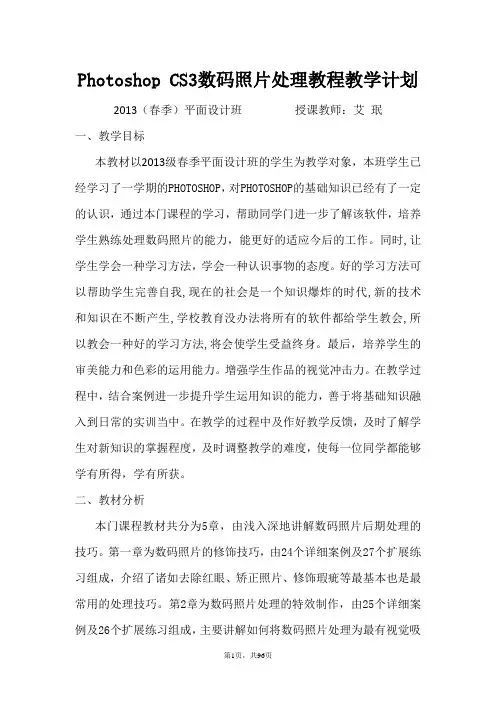
Photoshop CS3数码照片处理教程教学计划2013(春季)平面设计班授课教师:艾珉一、教学目标本教材以2013级春季平面设计班的学生为教学对象,本班学生已经学习了一学期的PHOTOSHOP,对PHOTOSHOP的基础知识已经有了一定的认识,通过本门课程的学习,帮助同学门进一步了解该软件,培养学生熟练处理数码照片的能力,能更好的适应今后的工作。
同时,让学生学会一种学习方法,学会一种认识事物的态度。
好的学习方法可以帮助学生完善自我,现在的社会是一个知识爆炸的时代,新的技术和知识在不断产生,学校教育没办法将所有的软件都给学生教会,所以教会一种好的学习方法,将会使学生受益终身。
最后,培养学生的审美能力和色彩的运用能力。
增强学生作品的视觉冲击力。
在教学过程中,结合案例进一步提升学生运用知识的能力,善于将基础知识融入到日常的实训当中。
在教学的过程中及作好教学反馈,及时了解学生对新知识的掌握程度,及时调整教学的难度,使每一位同学都能够学有所得,学有所获。
二、教材分析本门课程教材共分为5章,由浅入深地讲解数码照片后期处理的技巧。
第一章为数码照片的修饰技巧,由24个详细案例及27个扩展练习组成,介绍了诸如去除红眼、矫正照片、修饰瑕疵等最基本也是最常用的处理技巧。
第2章为数码照片处理的特效制作,由25个详细案例及26个扩展练习组成,主要讲解如何将数码照片处理为最有视觉吸引力的特效作品。
第3章为数码照片色彩调整,详细讲解选用的23个实例及25个扩展练习,结合PHOTOSHOP CS3中的调整图层,介绍了如何对照片的色调、明暗、对比等细节进行调整。
第4章为数码照片的艺术处理,以18个实例对数码照片进行艺术化的二次创作,配以20个扩展练习,针对数码照片后期处理常见的问题进行辅助讲解。
第5章是数码照片的实用设计,详细讲解挑选的10个实例和10个扩展练习,对生活中常见的创作类型进行分析讲解,融汇了前4章中的处理方法及技巧,使在学习的最后将使用PHOTOSHOP CS3的技术提高到新的程度。
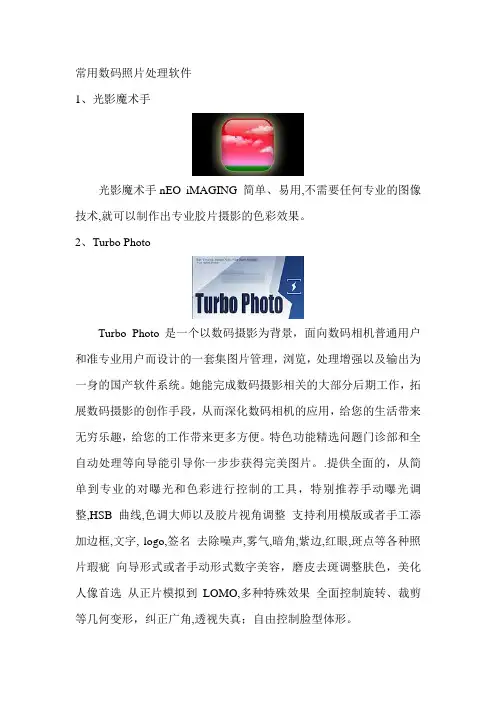
常用数码照片处理软件1、光影魔术手光影魔术手nEO iMAGING 简单、易用,不需要任何专业的图像技术,就可以制作出专业胶片摄影的色彩效果。
2、Turbo PhotoTurbo Photo是一个以数码摄影为背景,面向数码相机普通用户和准专业用户而设计的一套集图片管理,浏览,处理增强以及输出为一身的国产软件系统。
她能完成数码摄影相关的大部分后期工作,拓展数码摄影的创作手段,从而深化数码相机的应用,给您的生活带来无穷乐趣,给您的工作带来更多方便。
特色功能精选问题门诊部和全自动处理等向导能引导你一步步获得完美图片。
.提供全面的,从简单到专业的对曝光和色彩进行控制的工具,特别推荐手动曝光调整,HSB曲线,色调大师以及胶片视角调整支持利用模版或者手工添加边框,文字, logo,签名去除噪声,雾气,暗角,紫边,红眼,斑点等各种照片瑕疵向导形式或者手动形式数字美容,磨皮去斑调整肤色,美化人像首选从正片模拟到LOMO,多种特殊效果全面控制旋转、裁剪等几何变形,纠正广角,透视失真;自由控制脸型体形。
3、Google Picasa一款可帮助您在计算机上立即找到、修改和共享所有图片的软件.每次打开Picasa 时,它都会自动查找所有图片(甚至是那些您已经遗忘的图片),并将它们按日期顺序放在可见的相册中,同时以您易于识别的名称命名文件夹.您可以通过拖放操作来排列相册,还可以添加标签来创建新组.Picasa 原为独立收费的图像管理,处理软件, 其界面美观华丽, 功能实用丰富. 但是现在已被Google 收购, 并改为免费软件了, 成为了Google 的一部分.只需拥有Picasa, 你就可以随心所欲地体验你的数码相片了:- 自动将你的相片从你的数码相机传输到你的电脑上.- 管理图片并让你能在几秒中内查找到所需的图片.- 让你轻松地编辑, 打印以及共享相片- 创建幻灯片, 定购打印以及其它更多4、ACDSee Photo ManagerACDSee Pro Photo Manager是目前最流行的数字图象处理软件,它能广泛应用于图片的获取、管理、浏览、优化甚至和他人的分享!使用ACDSee,你可以从数码相机和扫描仪高效获取图片,并进行便捷的查找、组织和预览。

一定要记住这20种PS技术!会让你的照片美的不行!分享一定要记住这20种PS技术!会让你的照片美的不行!一定要记住这20种PS技术!会让你的照片美的不行!一种简单的数码照片后期润饰1 打开图片,执行色像/饱和度(-40)降低饱和度。
2 新建一图层,将图层模式改为柔光,用画笔工具将需要润饰的部分画几下,这里可以利用色板方便的提取颜色3 图片色彩过渡不够柔和,再执行一下滤镜下面的高斯模糊(+85)简单处理照片爆光不足1 打开图片,复制背景层,对背景层的模式改为滤色2 对背景层的色阶进行调整30秒搞定Plmm艺术照1 打开图片,复制背景层两次2 对复制背景层一进行高斯模糊(半径4~6),将复制背景层二的模式改为强光3 新建一图层,添充图案(预先作好并定义的半灰半白的横条纹图案),设置混合模式为正片叠底图象错位效果1 打开图片,新建一图层,选择视图-标尺,选择移动工具,分别从上方和下方拖曳出两条蓝色标线(9格)2 利用矩形选取工具,填充方格(1,9暗灰,5,7黑,3亮灰),以psd格式储存,然后关闭文件3 执行滤镜-扭曲-置换,选择刚才储存的psd文件备注(“置换滤镜”是利用置换图的颜色值使选区发生位移:白色(色调值=0)是最大负位移,即将要处理图象相应的象素向左和向上移动;黑色(色调值=255)是最大正位移,即把图象中相应的象素向右和向下移动;灰色(色调值=128)不产生位移)照片底纹效果1 打开图片,执行选择-全选,然后编辑-复制,建一新通道,编辑-粘贴将拷贝图象贴入新建通道中]2 执行图象-调整-反像,回到RGB通道,编辑-清除,删除原图象3 执行选择-载入选区,调用新通道,执行编辑-填充(所需颜色)雾化效果1 打开图片,新建图层一,设前景色/背景色(黑色/白色),执行滤镜-渲染-云彩,将图层添加图层蒙版2 重复执行滤镜-渲染-云彩,图象-调整-亮度/对比度(80,0,图层一模式改为滤色)人物插画效果1 打开图片,复制背景层,执行图象-调整-通道混合器(灰色,+30,+60,+10,单色),执行滤镜-风格化-查找边缘,用色阶去掉杂点2 将混合模式设为“叠加”,填充不透明度打到50%3 背景层上加一个色阶调整图层,调整输出色阶(0,+155)形色主义4 执行图象-调整-可选颜色,对色彩进行微调(红色,0,+100,+100,-75;黄色,0,-40,+100,-40)利用颜色叠加给旧照片添加光色效果1 打开图片,复制背景层,执行图象-调整-去色,调整亮度/对比度(-42,+18)2 添加“颜色叠加”图层样式,混合模式改为“正片叠底”,点小色块,选择需要颜色(红色),再合并可见图层3 添加滤镜-镜头光晕(亮度+100)4 复制背景图层,再次添加“颜色叠加”图层样式,混合模式改为“正片叠底”(黄色)给照片添加蓝天1 打开图片并复制一"背景副本".2 再新建一图层并填充蓝色背景.3 将混合模式改为“正片叠底”4 在背景副本的图层上在复制一“背景副本2”5 将“背景副本2”放在最上一层,并为其添加蒙版6 选取“渐变工具”,由上而下拖动鼠标,天空变成选定的蓝色处理朦胧艺术照1.复制一个原图层(Ctrl+J).2.对复制层使用高斯模糊滤镜(+4.0).3.做色彩调整(+50,0,-64)4.用边缘模糊的橡皮擦擦去需要清晰的部分.5.适当运用图层混合模式.打造朦胧中的鲜艳(风景,生态类)1 打开图片,复制图层.2 将副本层的图层模式该为“滤色”.3 使用高斯模糊(+8.6 像素).L4 调节色像/饱和度(Ctrl+U)(0,+12,0).5 加些锐化,在降低透明度 .给照片加个玻璃的效果1 选取区域,按Ctrl+J2 对剪切层进行高斯模糊(+3.1 像素).3 调整色彩平衡(-39,+29,+16).4 新建图层。
边做边学——Photoshop CS6数码艺术照片后期处理教程课堂学习目的6l饱与度对于照片色彩地应用l数码照片地艺术色调处理普通照片地色彩反映地是现实生活景物地色彩,不具备任何艺术色彩,通过对图像地色彩进行调节增加照片地艺术感,使普通照片变成艺术照。
本章地重要概念有:理解照片色彩地色相与饱与度,使用蒙版渐变工具等对图像进行操作与调整,了解不同方法对图像色调处理地区别。
6.1.1 "自然饱与度"命令"自然饱与度"菜单命令用于调整图像自然地颜色与饱与度,执行"图像>调整>自然饱与度"菜单命令,打开"自然饱与度"对话框,如图6-1所示。
◆自然饱与度"自然饱与度"选项能调节图像地自然饱与度,拖曳鼠标,调整滑块,数值为-100至+100之间,将滑块拖曳至-100时图像变成一个灰色图像,如图6-2所示;将滑块拖曳至+100时图像颜色变得非常艳丽,如图6-4所示。
饱与度"饱与度"同样是对整个图像颜色饱与度地调整,但是要比"自然饱与度"更强烈,拖曳鼠标调整滑块位置,数值为-100至+100之间。
打开如图6-5所示地素材图像,将滑块拖曳至-100时图像被去色,如图6-6所示;将滑块拖曳至+100时图像颜色会有部分偏差,如图6-7所示。
6.1.2 "色相/饱与度"命令"色相饱与度"菜单命令用于调整图像整体或者单个颜色地色相,饱与度与明度,执行"图像>调整>色相/饱与度"菜单命令,打开"色相/饱与度"对话框,如图6-8所示。
⌧♦⍓◆预设单击"预设"下拉按钮弹出下拉列表菜单,包含8项预设地色相,饱与度,包括"氰版照相""进一步增加饱与度""增加饱与度""旧样式""红色提升""深褐""强饱与度"与"黄色提升",如图6-9所示。